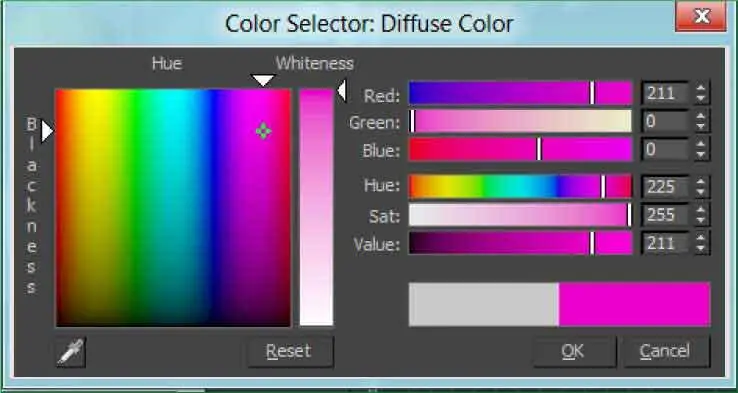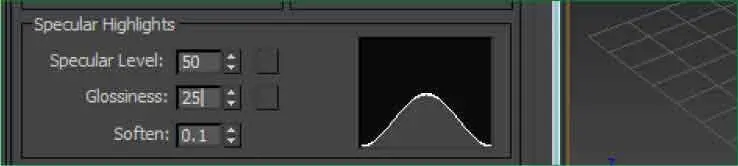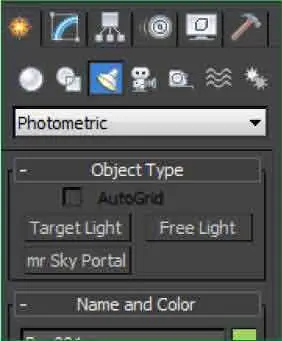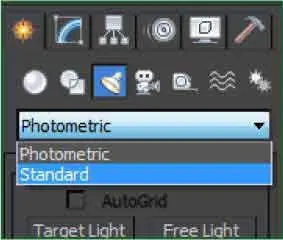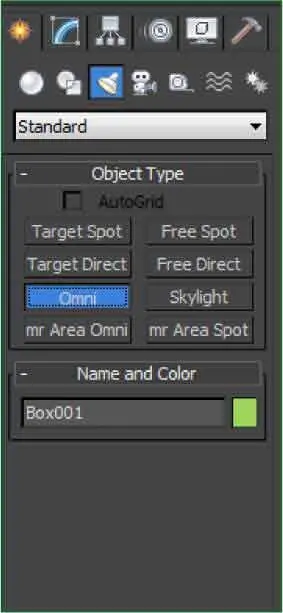Los materiales que vaya utilizando y modificando se irán almacenando en las 24 ranuras disponibles en el Material Editor.
17Pulse sobre el botón Assign Material to Selection.
18En el visor Perspectivela esfera gris aparece dibujada por una trama de puntos grises que simulan la transparencia del material. A la caja va a darle una apariencia de plástico. Haga clic sobre la caja en el visor Perspectivey, en el editor de materiales, haga clic sobre la cuarta ranura de muestra.
19Haga clic sobre la muestra de color gris claro correspondiente al parámetro Diffusede la persiana Blinn Basic Parameters.
20Aparece el cuadro de diálogo Color Selector.En el campo Redescriba el valor 211y haga doble clic en el campo Green.
21En el campo Greenintroduzca el valor 0y haga doble clic en el campo Blue.
22Introduzca el valor 0en el campo Bluey haga clic sobre el botón OK. ( 10)

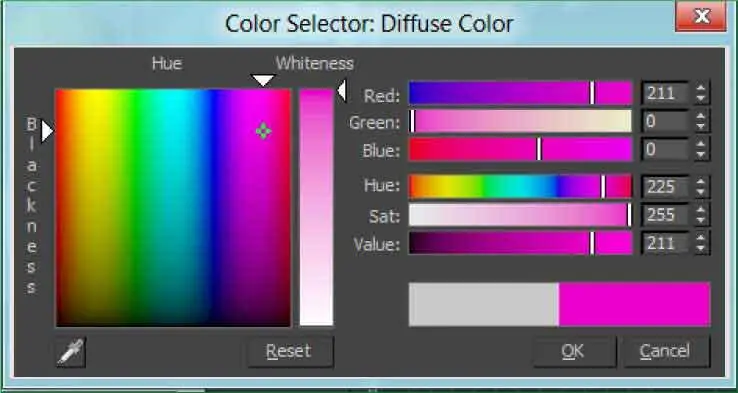
23Observará que en el cuadro de diálogo Material Editorla muestra en la cuarta ranura aparece teñida de rojo. Ahora va a asignar brillo a esta ranura hasta que el material parezca plástico. Haga doble clic en el campo Specular Leveldel apartado Specular Highlights,introduzca el valor 50y pulse la tecla Retorno.
24A continuación haga clic en el campo Glossiness,introduzca el valor 25y pulse la tecla Retorno. ( 11)

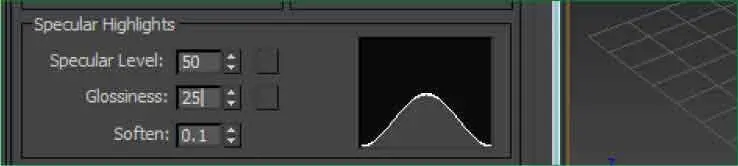
25Ahora el color rojo de la cuarta ranura, adopta un brillo pronunciado. Pulse el botón Assign Material to Selection ycierre el cuadro Material Editorpulsando el botón de aspa de su Barra de título.
26Para acabar, guardaremos los cambios incrementalmente. Haga clic sobre el Botón de aplicación,pulse sobre el comando Save As ( 12)y en el cuadro de diálogo que aparece, pulse el botón con un signo +.


Lección 6. Colocar luces y cámaras
La luz es uno de los principales componentes para dar verosimilitud a una escena y es la razón principal por la que los directores de cine le dan también muchísima importancia. Simplemente subiendo o bajando la intensidad de una luz o cambiando su ubicación, los grandes directores son capaces de cambiar totalmente el “aire” de una escena. Es importante que también usted aprenda a colocar bien las luces ya que no es suficiente con que la escena esté “iluminada”, debe estar “correctamente iluminada” para que consiga la ambientación que desea darle, para que transmita las sensaciones que usted desea transmitir. Las luces, como el resto de componentes de 3ds Max, tienen gran cantidad de parámetros para ajustar, por lo tanto, como en todos los demás aspectos del programa, es necesario que realice un buen trabajo de investigación por su parte. 3ds Max 2013, la última versión de este programa, presenta algunas novedades y mejoras en lo que a iluminación se refiere. Por ejemplo, en los objetos Skylight, la opción Sky Color maps proporciona la iluminación para todos los procesadores. También proporciona niveles de iluminación y sombras para los visores Nitrous y, a diferencia de versiones anteriores, no requiere del procesador Tracer Light.
1Ahora va a colocar las luces para iluminar la escena y, una vez éstas estén en su sitio, va a instalar una cámara que definirá el encuadre de la misma. Aunque 3ds Max proporciona diferentes tipos de luces, en este ejercicio va a añadir sólo dos: una que iluminará la escena en general, equivalente a una luz cenital, y otra que iluminará el objeto directamente, como la luz de una linterna. En primer lugar, haga clic en la pestaña Create,la primera del Panel de comandos.
2Para añadir una luz general a la escena, pulse el botón Lights,que muestra una linterna en este panel. ( 1)

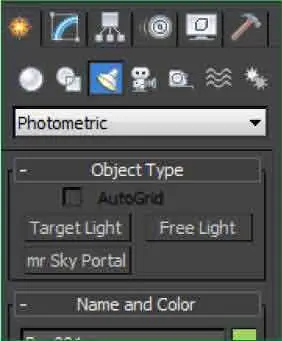
3Observe la persiana Object Type;en ella puede apreciar los diferentes tipos de luces que 3ds Max proporciona. La luz Omnies un tipo de luz que ilumina la escena de forma general. Haga clic en el botón de flecha del campo que muestra el tipo Photometric,seleccione la opción Standard ( 2)y pulse sobre el botón Omnipara incorporar esa luz a la escena. ( 3)

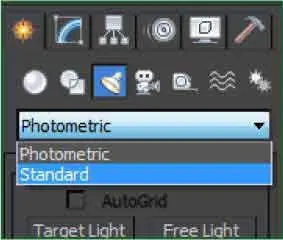

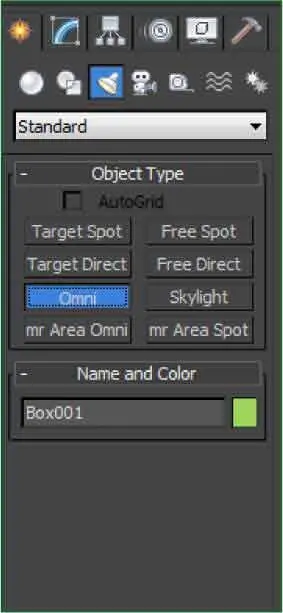
4Haga clic aproximadamente en el centro del visor Top.
5Verá aparecer el icono correspondiente a la luz Omni. ( 4)Con el icono todavía seleccionado, haga clic sobre la herramienta Select and movede la barra de herramientas Main Toolbar.
Читать дальше